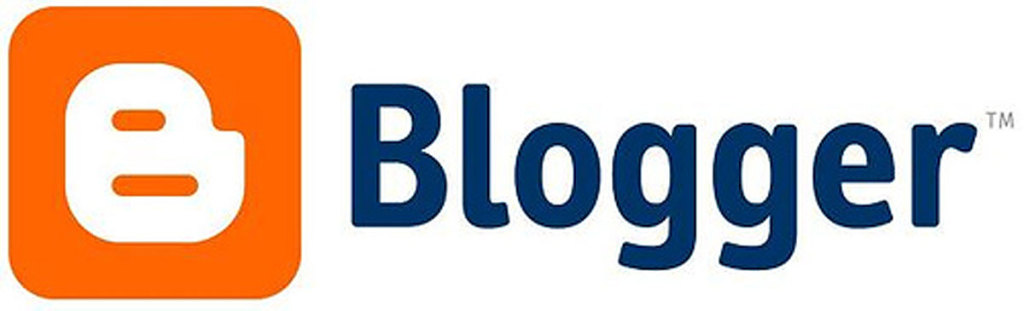Cara Instal Ulang Laptop Xiaomi
Halo! Selamat datang di blog kami yang penuh dengan tips praktis dan panduan relevan untuk memecahkan masalah sehari-hari Anda. Hari ini, kita akan membahas tentang cara instal ulang laptop Xiaomi dengan mudah.

1. Persiapan Sebelum Memulai Instal Ulang Laptop Xiaomi Anda
Sebelum kita mulai melakukan instal ulang pada laptop Xiaomi Anda, ada beberapa persiapan yang perlu dilakukan terlebih dahulu. Dalam tahap ini, pastikan Anda melakukan langkah-langkah berikut:
-
Cadangkan data penting Anda: Menginstal ulang sistem operasi bisa menghapus semua data yang ada di laptop Anda. Oleh karena itu, sangat penting untuk membuat cadangan (backup) terlebih dahulu agar tidak kehilangan file-file penting.
-
Unduh file sistem operasi yang sesuai: Pastikan untuk mengunduh file sistem operasi yang tepat sesuai dengan model dan seri laptop Xiaomi Anda dari situs resmi atau sumber tepercaya lainnya.
-
Buat media instalasi: Setelah mendapatkan file sistem operasi yang tepat, buatlah media instalasi seperti USB flash drive atau DVD bootable untuk memulai proses instal ulang nanti.
Dengan persiapan ini selesai, kita siap melanjutkan ke langkah berikutnya dalam proses instal ulang laptop Xiaomi.
Jadi, sudah siap? Ayo lanjut ke tahap selanjutnya!
2. Membuat Cadangan Data Penting Anda
Langkah pertama yang harus dilakukan sebelum melakukan instal ulang laptop Xiaomi Anda adalah membuat cadangan (backup) dari data penting yang ada di dalamnya. Mengapa ini begitu penting? Karena ketika kita melakukan instal ulang sistem operasi, semua data akan dihapus dan tidak dapat dikembalikan lagi.
Jadi, untuk menghindari kehilangan data yang berharga seperti foto, video, dokumen penting, atau file pribadi lainnya, pastikan Anda membuat cadangan terlebih dahulu. Ada beberapa cara sederhana yang bisa Anda lakukan:
-
Gunakan media penyimpanan eksternal: Sambungkan hard drive eksternal atau flash drive ke laptop Xiaomi Anda dan salin semua data penting ke dalamnya. Pastikan untuk memilih media penyimpanan dengan kapasitas cukup besar agar dapat menampung semua file yang ingin disimpan.
-
Manfaatkan layanan cloud: Jika memiliki akun cloud seperti Google Drive atau Dropbox, upload semua file penting ke dalamnya. Dengan menggunakan layanan cloud ini, Anda dapat dengan mudah mengakses kembali data tersebut setelah proses instal ulang selesai.
-
Gunakan fitur backup bawaan Windows: Jika laptop Xiaomi Anda menggunakan sistem operasi Windows, ada fitur backup bawaan yang bisa digunakan untuk membuat salinan lengkap dari sistem dan file-file penting lainnya.
Pastikan untuk meluangkan waktu sesuai dengan jumlah data yang perlu dibackup agar proses ini berjalan lancar tanpa terburu-buru. Ingatlah bahwa langkah ini sangat krusial karena akan melindungi informasi berharga bagi aktivitas sehari-hari Anda.
Sekarang bahwa kita telah berhasil membuat cadangan dari semua data penting di laptop Xiaomi kita, mari lanjut ke tahap selanjutnya – mengunduh file sistem operasi yang tepat untuk perangkat kita!
3. Mengunduh File Sistem Operasi yang Sesuai untuk Laptop Xiaomi Anda
Setelah berhasil membuat cadangan data penting Anda, langkah selanjutnya adalah mengunduh file sistem operasi yang sesuai untuk laptop Xiaomi Anda. Mengapa ini penting? Karena dengan menggunakan file sistem operasi yang tepat, kita akan dapat menginstal ulang laptop dengan lancar dan mendapatkan kinerja optimal.
Cara terbaik untuk mengunduh file sistem operasi adalah dengan mengunjungi situs resmi Xiaomi. Di sana, Anda dapat menemukan berbagai versi sistem operasi yang kompatibel dengan model laptop Xiaomi tertentu. Pastikan untuk memilih versi yang sesuai agar kompatibilitasnya sempurna.
Selain itu, pastikan pula bahwa unduhan dilakukan dari sumber tepercaya dan aman. Hal ini akan melindungi perangkat Anda dari malware atau ancaman keamanan lainnya.
Saat ini, banyak situs web atau forum pengguna Xiaomi juga menyediakan tautan langsung untuk mengunduh file sistem operasi yang diperlukan. Namun, perlu diingat bahwa tidak semua sumber tersebut dapat dipercaya sepenuhnya. Pastikan hanya mendownload dari situs resmi atau forum terpercaya.
Sekarang setelah kita memiliki file sistem operasi yang sesuai dalam genggaman kita, saatnya melanjutkan ke langkah berikutnya – membuat media instalasi (USB atau DVD) agar kita siap memasang ulang sistem operasinya!

4. Membuat Media Instalasi (USB atau DVD)
Setelah berhasil mengunduh file sistem operasi yang sesuai untuk laptop Xiaomi Anda, langkah selanjutnya adalah membuat media instalasi agar kita dapat memasang ulang sistem operasinya dengan mudah.
Ada dua pilihan umum untuk membuat media instalasi, yaitu menggunakan USB atau DVD. Pilihlah salah satu yang lebih nyaman bagi Anda.
Jika Anda memilih menggunakan USB, pastikan memiliki USB kosong dengan kapasitas yang cukup besar untuk menampung file sistem operasi. Selanjutnya, gunakan perangkat lunak pembakar ISO seperti Rufus atau balenaEtcher untuk membuat bootable USB dari file sistem operasi yang telah diunduh sebelumnya.
Namun, jika Anda lebih suka menggunakan DVD, pastikan memiliki DVD kosong dan pemutar DVD eksternal (jika laptop Xiaomi Anda tidak dilengkapi dengan pemutar DVD internal). Gunakan perangkat lunak pembakar seperti ImgBurn atau Nero Burning ROM untuk membakar file ISO ke dalam DVD.
Selain itu, pastikan juga bahwa media instalasi yang telah dibuat berfungsi dengan baik dan bebas dari kerusakan fisik. Hal ini akan memastikan proses instal ulang berjalan lancar tanpa hambatan.
Sekarang kita sudah siap dengan media instalasi! Langkah selanjutnya adalah memasang ulang sistem operasi pada laptop Xiaomi Anda. Yuk kita lanjutkan!

5. Memasang Ulang Sistem Operasi pada Laptop Xiaomi
Setelah kita berhasil membuat media instalasi yang sesuai, sekarang saatnya memasang ulang sistem operasi pada laptop Xiaomi Anda. Pastikan laptop dalam keadaan mati sebelum melanjutkan langkah ini.
- Hubungkan USB atau masukkan DVD instalasi yang telah dibuat ke laptop Xiaomi Anda.
- Nyalakan kembali laptop dan tekan tombol boot menu (biasanya F12 atau Esc) saat logo Xiaomi muncul di layar.
- Pilih opsi untuk boot dari USB atau DVD (sesuai dengan media instalasi yang digunakan).
- Tunggu beberapa saat hingga proses booting dari media instalasi dimulai.
- Setelah masuk ke menu instalasi sistem operasi, ikuti petunjuk yang diberikan oleh layar untuk memulai proses instal ulang.
- Pilih bahasa, zona waktu, dan preferensi lainnya sesuai dengan kebutuhan Anda.
- Ikuti langkah-langkah selanjutnya untuk menghapus partisi lama (jika diperlukan) dan membuat partisi baru untuk sistem operasi.
- Setelah itu, pilih drive tempat Anda ingin menginstal ulang sistem operasi dan lanjutkan dengan proses instalasinya.
- Tunggu beberapa saat hingga proses instal ulang selesai.
Selama proses ini berlangsung, pastikan tidak mematikan laptop atau mencabut media instalasi sehingga tidak terjadi kesalahan pada sistem.
Setelah berhasil memasang ulang sistem operasinya, jangan lupa untuk melakukan konfigurasi awal seperti pengaturan bahasa, akun pengguna baru, dan lain-lain.
Sekarang kita sudah berhasil memasangkan ulang sistem operasi pada laptop Xiaomi! Selanjutnya adalah konfigurasi awal setelah instal ulang selesai—ayo kita lanjutkan!

6. Konfigurasi Awal Setelah Instal Ulang Selesai
Setelah berhasil memasang ulang sistem operasi pada laptop Xiaomi, sekarang saatnya untuk melakukan konfigurasi awal agar laptop Anda siap digunakan.
- Bahasa dan Zona Waktu: Pilih bahasa yang ingin Anda gunakan pada laptop Xiaomi dan atur zona waktu yang sesuai dengan lokasi Anda.
- Akun Pengguna: Buat akun pengguna baru atau gunakan akun yang sudah ada untuk masuk ke sistem operasi. Pastikan untuk menggunakan kata sandi yang kuat dan mudah diingat.
- Koneksi Internet: Jika memiliki koneksi internet, segera hubungkan laptop Xiaomi dengan jaringan Wi-Fi atau melalui kabel Ethernet. Ini penting untuk memperbarui sistem operasi dan mengunduh pembaruan perangkat lunak terbaru.
- Pembaruan Sistem Operasi: Periksa pembaruan sistem operasi yang tersedia dan lakukan pembaruan jika diperlukan. Hal ini akan memastikan bahwa Anda menggunakan versi terbaru dari sistem operasi dengan fitur-fitur terbaru serta perbaikan keamanan.
- Pengaturan Privasi: Setel preferensi privasi sesuai dengan kebutuhan Anda. Beberapa opsi termasuk pengaturan privasi seperti kontrol penggunaan data, izin aplikasi, atau sinkronisiasi data dengan akun cloud.
- Aktivitas Dasar: Selanjutnya adalah mengatur preferensi aktivitas dasar seperti wallpaper, tema tampilan, suara notifikasi, serta opsi energi baterai.
7.Browser Default : Aturlah browser default sesuai preferensi Anda agar dapat menjelajahi web secara nyaman.
Dengan melakukan konfigurasi awal ini setelah instal ulang selesai, Anda dapat mempersonalisasi penggunaan laptop Xiaomi sesuai dengan preferensi pribadi Anda.
Selanjutnya adalah langkah penting lainnya yaitu menginstal driver perangkat keras yang diperlukan pada laptop Xiaomi—mari kita lanjutkan!
7. Menginstal Driver Perangkat Keras yang Diperlukan pada Laptop Xiaomi
Setelah berhasil melakukan konfigurasi awal, langkah selanjutnya adalah menginstal driver perangkat keras yang diperlukan pada laptop Xiaomi Anda. Ini sangat penting agar semua komponen hardware dapat berfungsi dengan baik.
Berikut adalah panduan singkat untuk menginstal driver perangkat keras pada laptop Xiaomi Anda:
- Identifikasi Driver yang Dibutuhkan: Pertama-tama, identifikasi jenis dan model perangkat keras di laptop Xiaomi Anda seperti kartu grafis, kartu suara, jaringan, touchpad, dan lain-lain. Biasanya driver-driver ini bisa didapatkan dari situs resmi produsen atau melalui DVD instalasi yang disertakan saat pembelian.
- Unduh Driver Terbaru: Setelah mengetahui jenis perangkat keras yang dibutuhkan, kunjungi situs resmi produsen atau halaman dukungan mereka untuk mendapatkan versi terbaru dari driver-driver tersebut.
- Instalasi Driver: Setelah mengunduh file driver dalam format .exe atau .msi (atau format lainnya), cukup jalankan file tersebut dan ikuti petunjuk instalasinya hingga selesai.
- Pembaruan Otomatis: Beberapa laptop Xiaomi dilengkapi dengan fitur pembaruan otomatis untuk driver-driver mereka. Jika demikian, pastikan fitur ini diaktifkan agar Anda dapat memperbarui driver secara otomatis ketika tersedia pembaruan baru.
Pastikan bahwa semua perangkat keras pada laptop Xiaomi telah terinstal dengan benar sebelum melanjutkan ke langkah berikutnya.
Sekarang setelah kita menginstal ulang sistem operasi dan memasangkan kembali semua driver perangkat keras yang diperlukan pada laptop Xiaomi kita—waktunya untuk memperbarui serta mengatur ulang pengaturan serta aplikasi tambahan!
8. Memperbarui dan Mengatur Ulang Pengaturan serta Aplikasi Tambahan
Setelah berhasil menginstal ulang sistem operasi dan menginstal driver perangkat keras yang diperlukan, langkah selanjutnya adalah memperbarui serta mengatur ulang pengaturan serta aplikasi tambahan pada laptop Xiaomi Anda.
Berikut adalah langkah-langkah yang perlu Anda lakukan:
- Pembaruan Sistem: Pertama-tama, pastikan sistem operasi laptop Xiaomi Anda diperbarui dengan versi terbaru. Buka menu Pengaturan, cari opsi Pembaruan & Keamanan, dan pilih Pemeriksaan Pembaruan untuk melihat apakah ada pembaruan yang tersedia. Jika ada, unduh dan pasang pembaruan tersebut.
- Periksa Pengaturan: Setelah memperbaharui sistem operasi, pastikan untuk memeriksa pengaturan-pengaturan penting seperti jaringan Wi-Fi, tanggal dan waktu, bahasa keyboard, dan lain-lain sesuai dengan preferensi Anda.
- Instal Aplikasi Tambahan: Selanjutnya, instal kembali aplikasi-aplikasi tambahan yang biasa Anda gunakan pada laptop Xiaomi. Pastikan untuk mendownload versi terbaru dari situs resmi atau melalui Microsoft Store jika tersedia.
- Kembalikan Data Penting: Jika sebelumnya Anda telah membuat cadangan data penting seperti file dokumen atau foto-foto pribadi ke penyimpanan eksternal atau cloud storage—kembalikan data tersebut ke dalam laptop Xiaomi setelah proses instal ulang selesai.
Dengan melakukan langkah-langkah di atas secara teliti dan cermat, laptop Xiaomi Anda akan kembali berfungsi dengan optimal seperti sedia kala.
Sekarang kita sudah menyelesaikan semua tahapan dalam proses instal ulang laptop Xiaomi kita!